MP4
- 1. Converter MP4 para outro formato +
-
- 1.2 Converter mp4 para windows movie maker
- 1.3 Converter mp4 para iTunes
- 1.4 Converter mp4 para divx
- 1.5 Converter mp4 para iMovie
- 1.6 Converter mp4 para AVI
- 1.7 Converter mp4 para ipad
- 1.8 Converter mp4 para avi
- 1.9 Converter mp4 para divx
- 1.10 Converter mp4 para Adobe Premiere
- 1.11 Converter mp4 para iPhone
- 1.12 Converter mp4 para MPEG
- 1.13 Converter mp4 para VOB
- 1.14 Converter mp4 para WAV
- 1.15 Converter mp4 para Mac
- 1.16 Converter JPG para MP4
- 1.17 Converter MP4 para HTML5
- 1.18 Converter MP4 para MIDI
- 1.20 Como converter MP4 para ISO
- 1.21 Converta vídeos do YouTube em MP4
- 2. Converter qualquer formato para MP4+
-
- 2.1 Converter vídeos iPhone para MP4
- 2.2 Converter MP4 para
- 2.3 Top 8 Players de MP4
- 2.4 Conversor MP4 para Xvid
- 2.7 Converter VOB para MP4
- 2.9 Converter arquivos do Movie Maker em MP4
- 2.10 Converter WRF para MP4
- 2.11 Conversores de DVD para MP4
- 2.12 Converter Filmes do iTunes para MP4
- 2.13 Converter MP3 para MP4 Grátis
- 2.14 Como converter TS para MP4
- 2.15 Converter Dailymotion para MP4
- 2.16 Como Converter Vimeo para MP4
- 2.17 Converter FLAC para MP4
- 3. Converter mp4 para formato popular +
O arquivo ISO, geralmente conhecido como imagem ISO, é um arquivo de um disco óptico e tem uma extensão .iso. Esses arquivos são a cópia setor a setor de todo o conteúdo do DVD, que pode ser denominado como a representação completa de um CD, DVD ou BD inteiro. Em palavras simples, pode ser considerado como um pacote ou uma caixa de peças ou ferramentas que precisam ser montadas para servir a um propósito ou para funcionar. Os arquivos ISO contêm a imagem binária do sistema de arquivos de mídia ótica e são grandes. Aqui vamos discutir por que converter ISO para MP4 e como converter ISO para MP4 nas três partes a seguir.
- Parte 1. Por que você precisa converter ISO para MP4
- Parte 2. Como converter ISO para MP4 com o Melhor Conversor de Vídeo
- Parte 3. Como converter ISO para MP4 grátis com o Handbrake
Parte 1. Por que você precisa converter ISO para MP4
Os arquivos de imagem ISO são criados por pessoas para ter um backup digital do conteúdo do DVD em um disco externo, disco rígido ou outras opções de armazenamento on-line, que são basicamente os arquivos compactados e não um vídeo em si. Portanto, eles não podem ser reproduzidos diretamente. O tamanho do arquivo de imagem ISO de um vídeo de 90 minutos é geralmente em torno de 5 GB a 8 GB, o que é definitivamente um grande fardo para seu armazenamento, considerando a enorme quantidade de dados importantes que você precisa armazenar. Embora a conversão de ISO para MP4 reduza o tamanho do arquivo para quase 5 vezes no formato MP4 em comparação com o formato de arquivo ISO, uma maneira excelente e infalível de economizar espaço de armazenamento em seu disco rígido ou disco externo.
Outro motivo comum para converter ISO em MP4 é a compatibilidade. Como os arquivos de imagem ISO são grandes, eles não podem ser reproduzidos diretamente em vários dispositivos móveis e outros. O MP4 é um dos formatos mais comuns e amplamente usados, compatível com o funcionamento da maioria das TVs, telefones celulares, tablets, consoles de jogos e outros dispositivos. Portanto, a conversão de arquivos ISO para o formato MP4 os torna compatíveis com reprodução, compartilhamento e edição para uma variedade de dispositivos sem complicações.
Para reduzir o tamanho do arquivo sem qualquer perda de qualidade e oferecer compatibilidade com uma ampla gama de dispositivos, precisamos seguir as etapas abaixo para aprender a converter ISO para MP4.
Parte 2. Como converter ISO para MP4 com o Melhor Conversor de Vídeo
O Wondershare UniConverter (originalmente Wondershare Video Converter Ultimate) é o melhor software se você está procurando opções de como converter ISO para MP4 sem perder a qualidade. Esse software profissional é uma ferramenta completa que cuida de todas as suas necessidades de conversões de arquivos. O Wondershare UniConverter permite converter arquivos para mais de 1000 formatos. A seguir estão listados alguns recursos do software que o tornam um líder em sua categoria.
 Wondershare UniConverter - sua caixa de ferramentas de vídeo completa
Wondershare UniConverter - sua caixa de ferramentas de vídeo completa

- Converta ISO para MP4, MKV, AVI e outros 1000 formatos
- Converta vídeo otimizado para predefinido para quase todos os dispositivos
- A tecnologia APEXTRANS garante uma velocidade de conversão 30X mais rápida do que outros conversores comuns
- Edite, aprimore e personalize seus vídeos, incluindo redimensionar, mesclar, cortar, girar vídeos, adicionar legendas, etc.
- Grave vídeos em DVD ou disco Blu-ray com atraentes modelos de DVD gratuitos
- Baixe ou grave vídeos de mais de 10.000 sites de compartilhamento de vídeo
- A caixa de ferramentas versátil inclui a correção de metadados de vídeo, criação de GIF, compressor de vídeo e gravador de tela
- Sistemas Suportados: Windows 10/8/7/XP/Vista, Para macOS 10.11 ou posterior
Assista ao tutorial em vídeo sobre como converter ISO para MP4 no Windows
Passos detalhados para converter DVD ISO para MP4 usando Wondershare UniConverter:
Passo 1 Carregue os arquivos ISO para o conversor do Wondershare ISO para MP4.
No seu computador Windows/Mac, baixe, instale e execute o software Wondershare UniConverter. Na interface principal da guia Converter Vídeo, clique no ícone suspenso Carregar DVD e selecione Carregar Arquivos ISO nas opções suspensas. Em seguida, escolha o arquivo ISO do seu computador e clique em Abrir para carregar o arquivo.
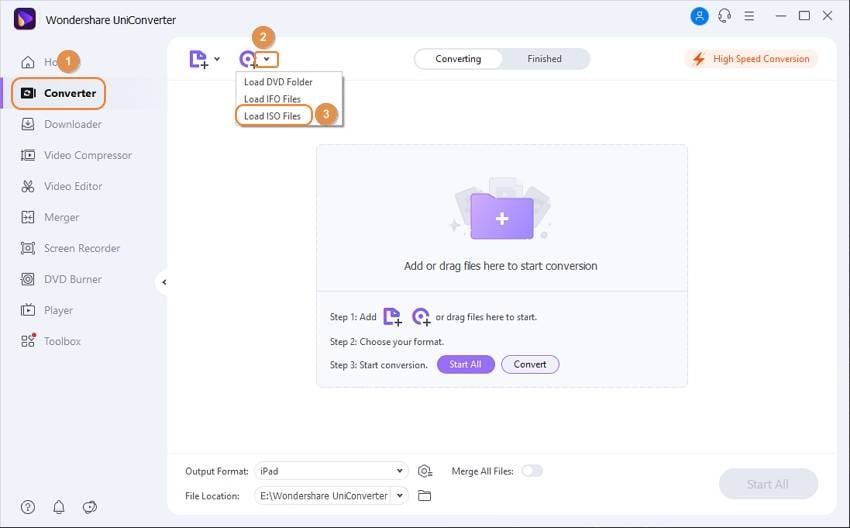
Em seguida, uma janela aparecerá, e você poderá selecionar a opção que desejar: Filme Principal ou Todos os Filmes.
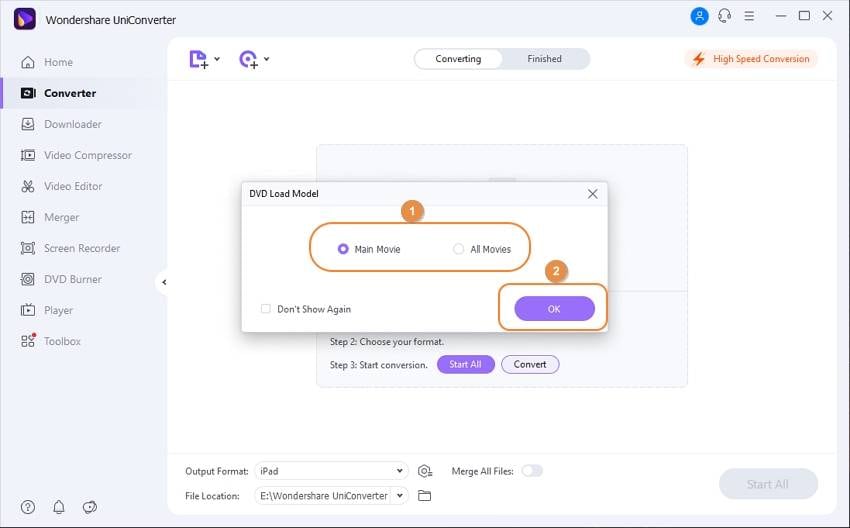
Passo 2 Selecione MP4 como formato de saída.
Assim que o arquivo ISO for carregado no software UniConverter, clique no ícone suspenso ao lado de Formato de Saída e selecione Vídeo> MP4> a predefinição detalhada.
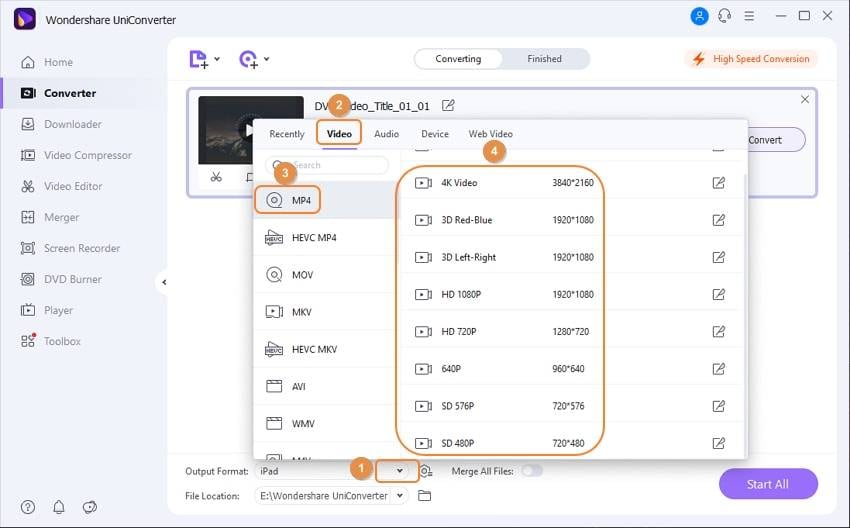
Passo 3 Inicie a conversão de DVD ISO para MP4.
Por fim, clique em Iniciar Tudo para iniciar o processo. O arquivo ISO será convertido com sucesso para MP4 em alguns segundos.
Parte 3. Como converter ISO para MP4 com o Handbrake
"O Handbrake pode codificar um MP4/MKV diretamente de uma imagem ISO DVD?" --- Uma dúvida de um fórum famoso
O Handbrake é uma ferramenta de conversão gratuita e de código aberto que suporta o trabalho em várias plataformas, incluindo Windows, Mac e Linux. Além de um grande número de suporte de formato para conversão, o programa também permite converter seus arquivos de imagem ISO para o formato MP4. Enquanto grava os arquivos ISO em MP4, você pode visualizar seu conteúdo sem a necessidade de gravar em um disco. Assim, você pode usar o Handbrake para converter ISO para MP4 em alguns passos simples. O Handbrake é um conversor de vídeo gratuito, mas ainda tem suas limitações, e, se você deseja obter um filme WEBM para o seu site, pode querer saber como converter MP4 para WEBM com diferentes soluções.
Passos para converter ISO para MP4 no Handbrake:
Passo 1 Baixe, instale e abra o programa Handbrake no seu computador. Uma interface de seleção de origem aparecerá. No painel esquerdo, clique em Arquivo para importar os arquivos ISO de seu computador. Você pode até arrastar e soltar os arquivos.

Passo 2: Uma vez escaneados, os arquivos ISO serão adicionados na interface com suas informações. Em seguida, escolha o título e o formato predefinido ou o dispositivo conforme desejado. Na guia Resumo, escolha MP4 como formato de saída. Se necessário, codecs de áudio e vídeo podem ser personalizados.
Passo 3: Na guia Salvar Como, escolha a saída diretamente. Clique no botão Iniciar Codificador marcado em verde para iniciar o processo de conversão de ISO para MP4 no handbrake

A limitação de usar o Handbrake
O Handbrake funciona como uma ferramenta básica de conversão de ISO para MP4, com suas limitações e desvantagens.
- Muitos usuários obtêm erros como nenhuma fonte válida encontrada, onde há um problema para localizar e digitalizar o arquivo ISO.
- Não há suporte para conversão de arquivos múltiplos.
- Os recursos de edição são limitados em comparação com outras ferramentas profissionais.
- A interface gráfica do programa não é fácil de usar.
- Com muitas configurações e opções, o programa pode se tornar um desafio para os iniciantes.
Considerando as limitações acima, a melhor alternativa para o conversor Handbrake de ISO para MP4 é o Wondershare UniConverter. Usando essa ferramenta profissional, você pode converter seus arquivos ISO para o formato MP4 com alta qualidade em apenas algumas etapas rápidas e diretas. Baixe e tenha um teste gratuito agora!
